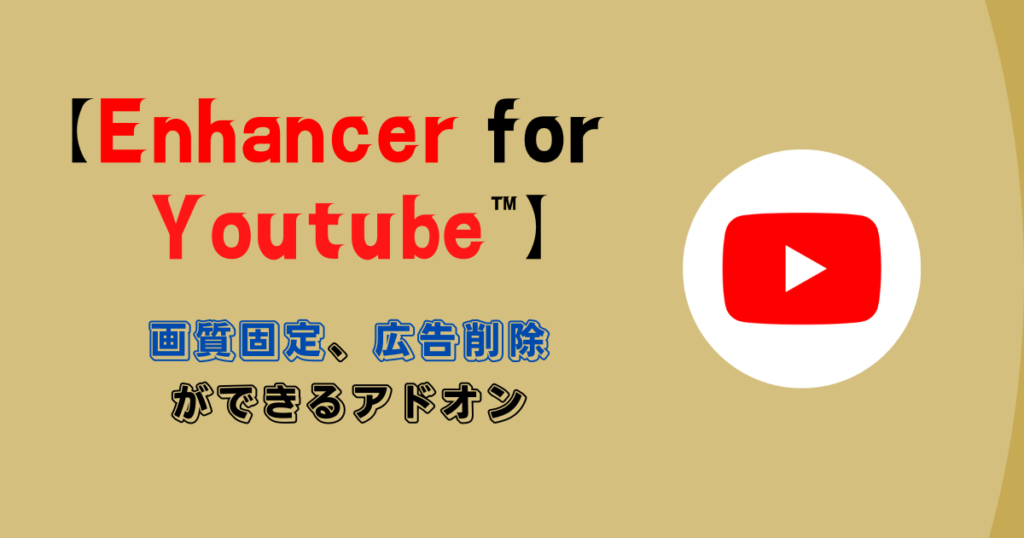

- YouTubeの背景を黒くしたい…
- 再生時の広告を消したい…
- 画質を固定したい…
これらを解消できてYouTubeの利便性を高めてくれる便利なアドオンを見つけたので共有していこうと思います。
それが「Enhancer for Youtube™」。
YouTube動画の閲覧に役立つプレイヤーを追加したりカスタマイズができるGoogle Chrome用のアドオンです。
この記事では導入方法、設定など使い方をザックリ説明していきます。
- chrome用アドオンを使用します。chrome以外でも導入可。
- 導入可能なブラウザ:chrome、FireFox、Opera、Vivaldiなど。
- FireFoxの場合 → Add-ons from Google Chrome in FireFox の導入が先に必要。
- Operaの場合 → Download Chrome Extension の導入が先に必要。
Enhancer for Youtube™の導入方法
導入方法から解説していきます。
まず「Enhancer for Youtube™」で検索。
chromeウェブストアのEnhancer for Youtube™が検索結果に出てくるのでそれをクリック。
(下の画像を参考に探してみてください。ドメインの「chrome.google.com」も目印です)
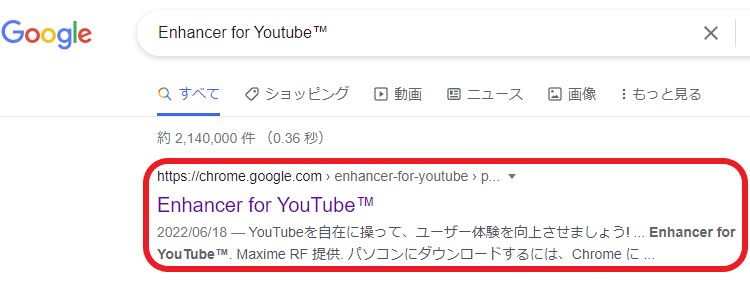
「chromeに追加」をクリック。
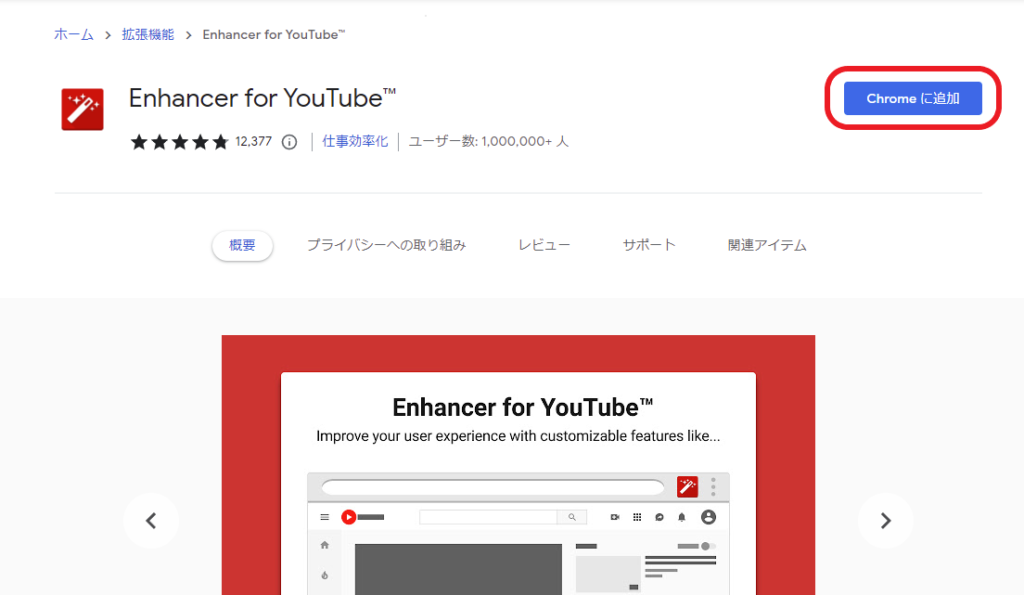
「Enhancer for Youtube™」を追加しますか?と聞かれるので、
「拡張機能を追加」をクリック。
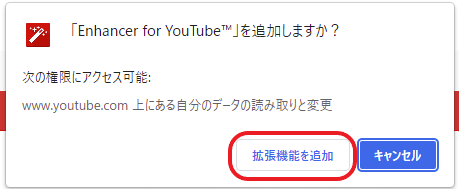
これで導入は完了です。
続いて設定方法を説明していきます。
Enhancer for Youtube™の設定方法
Enhancer for Youtube™を導入後はYouTubeの動画再生ページ下に動画プレイヤーが追加されます。
その中にある歯車(⚙)マークから設定を行えるので覚えておいてください。
(プレイヤーから直接設定を変更することも可能)
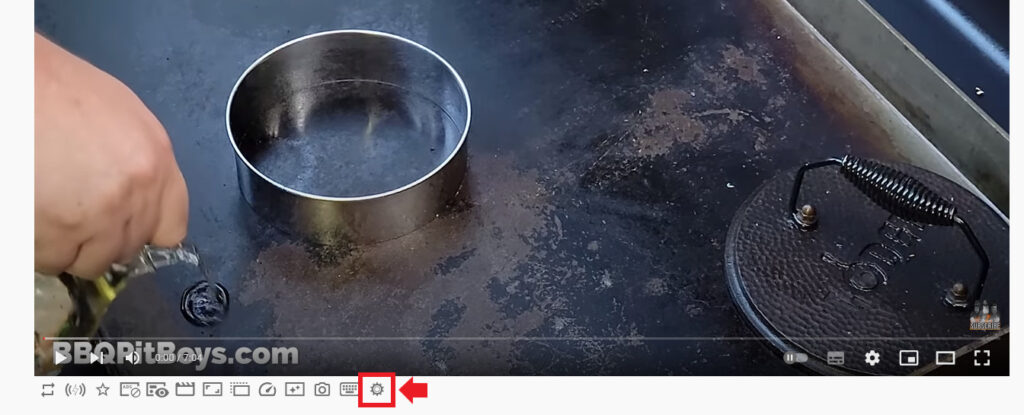
設定項目が結構多いのでここでは冒頭で挙げた3つ(背景色変更、再生時の広告削除、画質の固定)を例に説明していきます。
テーマ(背景色)を変更する
設定の「テーマ」で背景色や文字色を変更することができます。
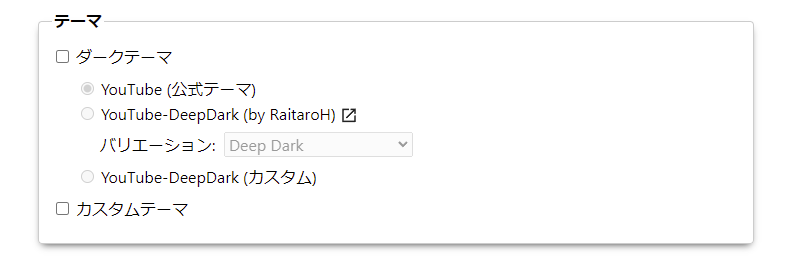
ダークテーマにチェックを入れると背景が暗色になります。
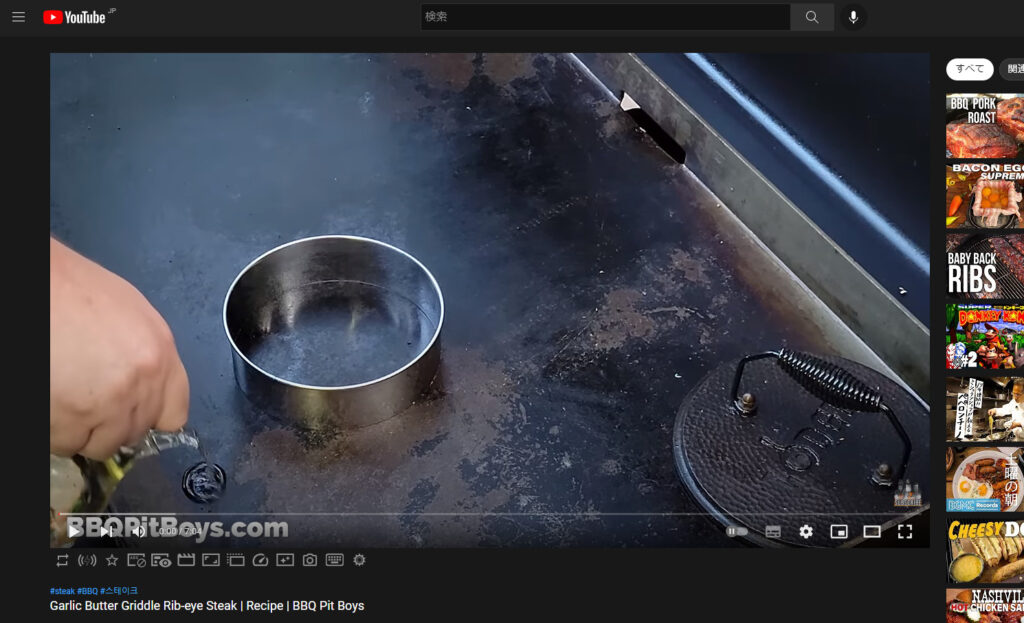
ダークテーマにはいくつかバリエーションがあるので自分好みのものを選ぶことも可能です。
再生時の広告削除
YouTube視聴中に挟まる広告動画が鬱陶しい場合流れなくすることが可能です。
広告削除はデフォルトでONになっているので全ての動画で削除したい場合はそのままでOKです。
設定内の「広告管理」から切り替え可能です。
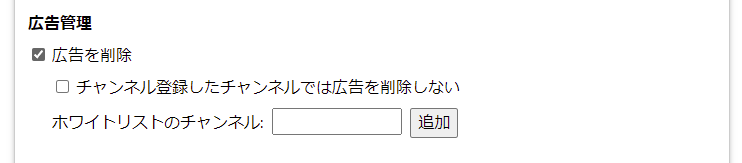
ホワイトリストを指定することで特定のチャンネルでは広告を流す、ということもできます。
画質を固定する
YouTubeは使用している端末の回線状況に従って画質を調整するため回線が安定しない場合は動画を安定して視聴できる程度まで自動的に画質を下げる機能が搭載されています。
それを通信状況関係無く一定の画質に保つことができる機能がEnhancer for Youtube™にはあります。
設定内の「画質」から変更できます。

「画質を自動的に選択」にチェックを入れ任意の画質を設定します。
現在YouTubeでは144p~4320p(8K画質)までの画質に対応しているためその間で変更可能です。
高画質を設定した場合、通信状況が悪くても高画質を強引に保つ状態になるため回線が不安定だと動画がストップしやすくなります。
回線状況に応じてオンオフを切り替えましょう。
Enhancer for Youtube™でできること一覧
紹介した3つを含むEnhancer for Youtube™でできることの一覧を載せておきます。
- YouTubeテーマの変更
- 再生時の広告削除
- 画質の固定
- 動画プレイヤーのカスタム
- 再生速度の変更
- デフォルト音量レベルの調整
- 自動再生の有効、無効化
- コーデックとフォーマットの強制化
- スクロール時にミニプレイヤーを出す
- ミニプレイヤーの大きさ変更
- 動画の注釈の表示、非表示
- シアターモードの自動有効化
- コメント、チャット、関連動画の非表示化
- シネマモード設定
- カスタムスクリプトの実行
この中で個人的に使っていて結構便利だったのはミニプレイヤーの表示あたりですね。
例えば動画のコメント読もうとスクロールすると普通は動画が見えなくなっちゃいますがミニプレイヤーを有効にしておくと動画の範囲外に出ても自動的に小さいワイプ画面が出て来て動画を見ながらコメントを読めるんです。
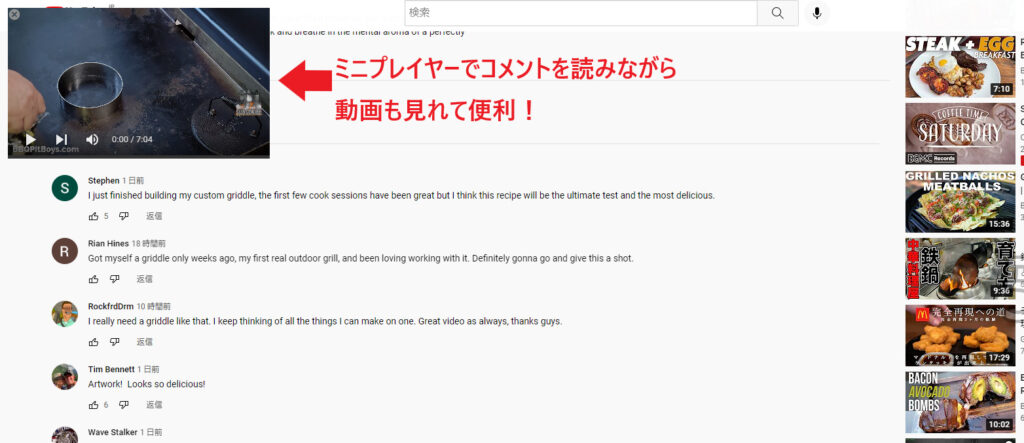
スクリプトの実行などかなりこだわった部分にも気を配られているので自分好みのYouTubeにして楽しめそうですね。
まとめ:使いやすくYouTubeをカスタムできる「Enhancer for Youtube™」
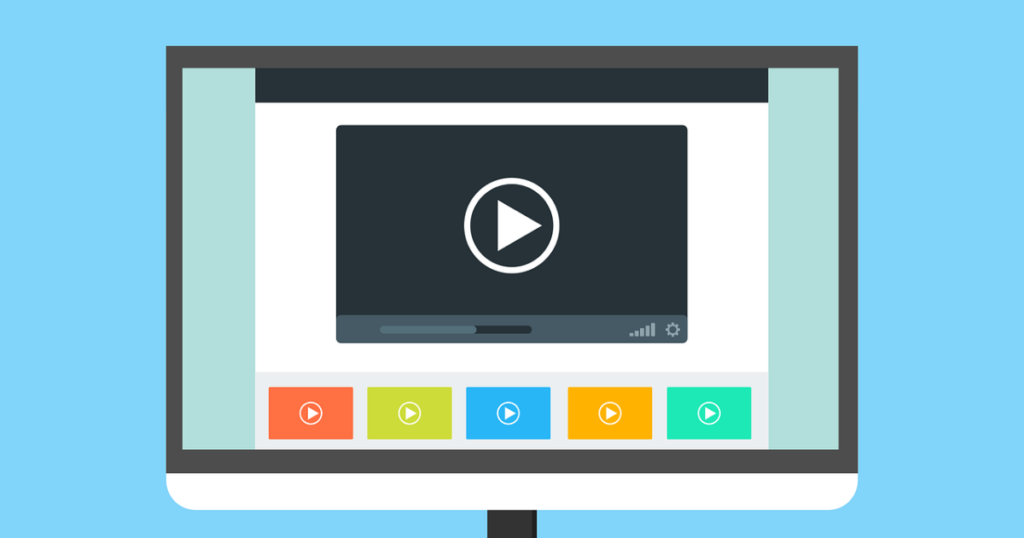
YouTubeは何だかんだこうだったらもっと使いやすいのに…みたいな部分がそこそこ見受けられるので関連するアドオンを色々試してみてるんですがこの「Enhancer for Youtube™」はだいぶ欲しい機能が凝縮されていたのでおすすめです。
お金がかかることは一切無く無料で全ての機能を使えるので気になった方は是非ご自身のYouTubeで試してみてくださいね。

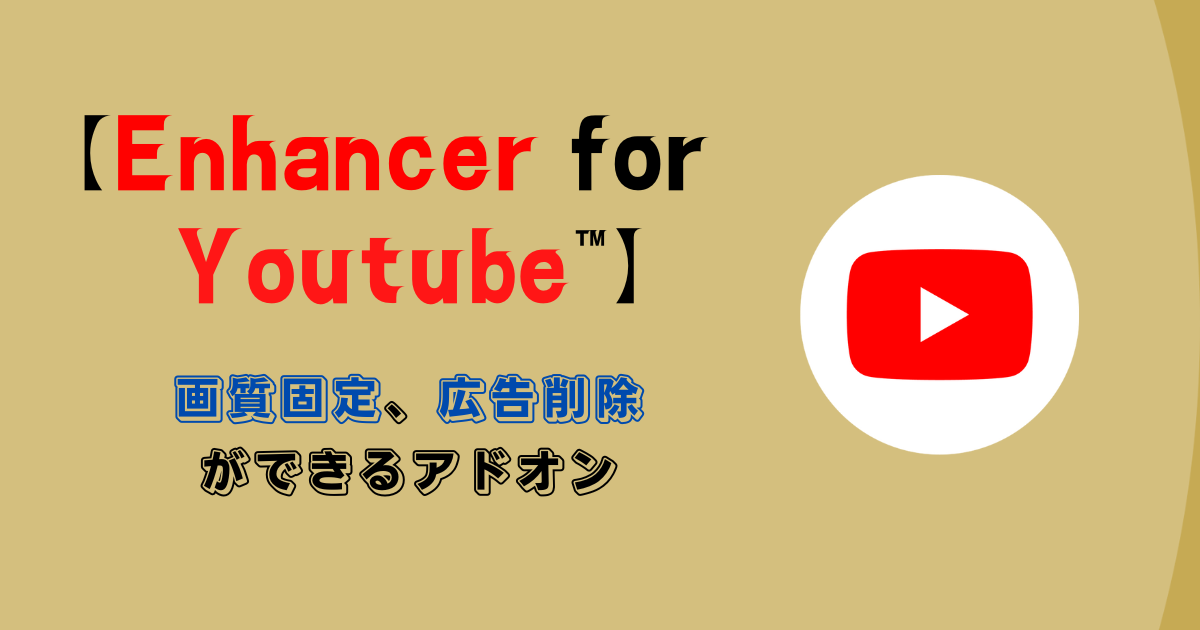


コメント